ایجاد برنامه در فینگ
برای اینکه بتوانید سورس کد خود را بر روی سکوی ابری فینگ مسقر کنید، باید با یکی از روشهای زیر یک برنامه ایجاد کنید:
از طریق فینگ CLI
برای این منظور حتما از نصب بودن فینگ CLI بر روی ترمینال خود اطمینان حاصل کنید.
ایجاد برنامه
با استفاده از دستور fing app create [appname] و نام برنامه دلخواه خود، لیست پلنهای موجود برای شما نمایش داده میشود که شما میتوانید از طریق دکمه فلش کیبورد خود، پلن مناسب برنامهی خود را انتخاب نمایید تا برنامه شما با موفقیت ایجاد شود.
$ fing app create myapp? select plan [Use arrows to move, type to filter]> [ nano ] Memory: 0.5G CPU: 0.25 Storage: 5.0G Price: 40,000 Tomans[ micro ] Memory: 1.0G CPU: 0.50 Storage: 10.0G Price: 80,000 Tomans...
از طریق داشبورد
گام اول: ایجاد برنامه
- از قسمت داشبورد بر روی دکمهی ساخت برنامه جدید کلیک کنید.
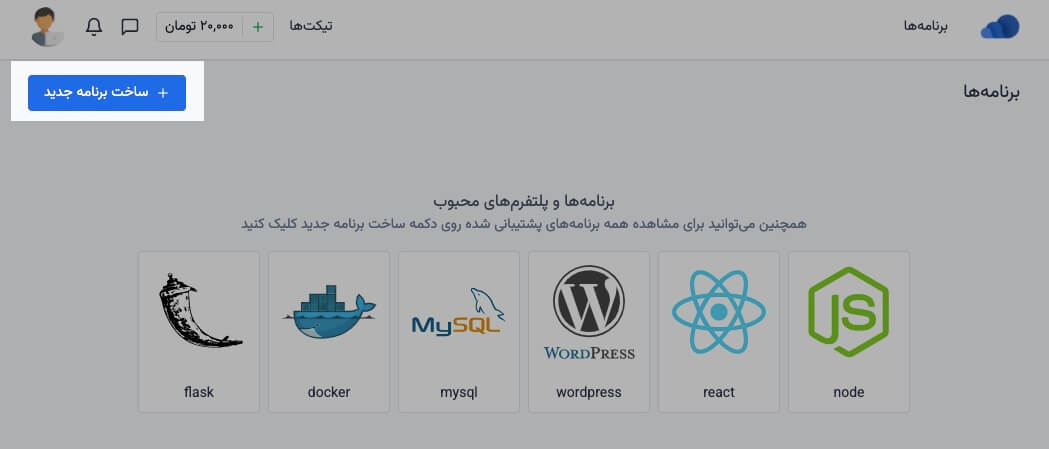
- سپس نوع پروژهی خود را انتخاب نمایید.
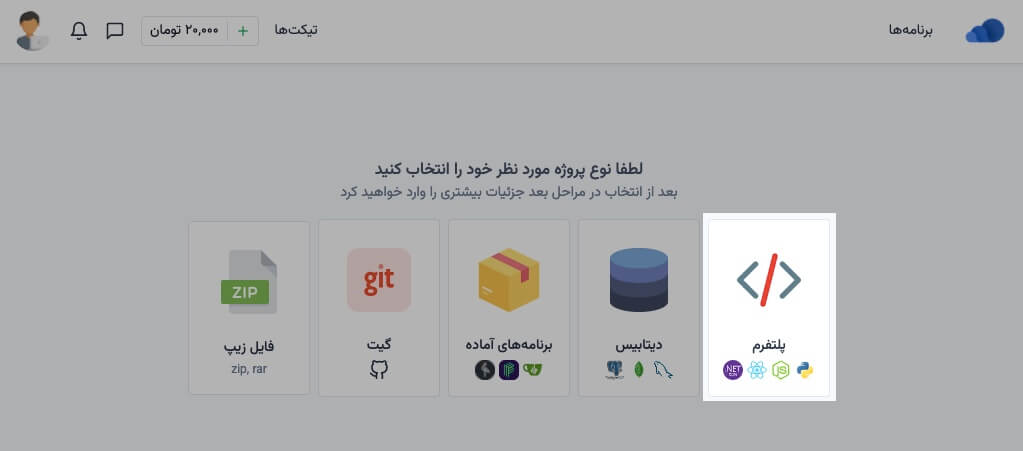
- بعداز آن، نام برنامه و فریمورکی که از آن استفاده میکنید را انتخاب نمایید.
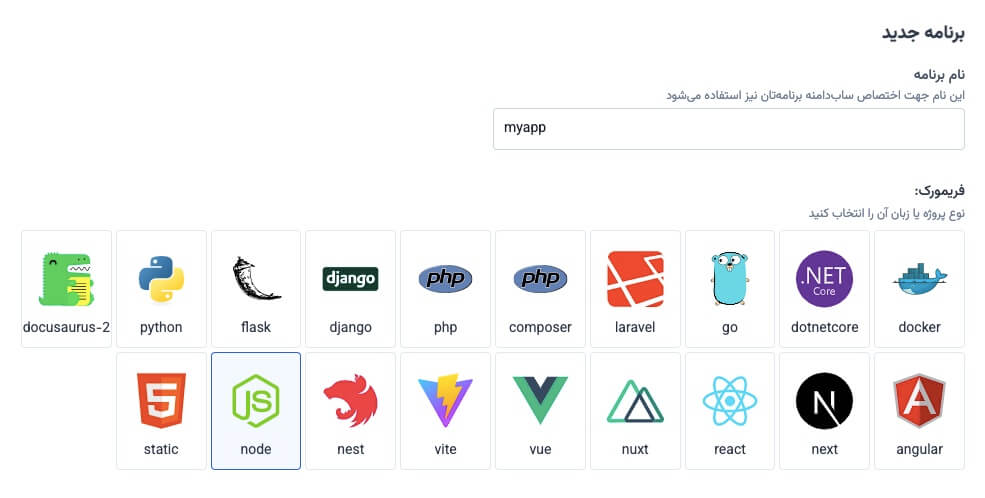
- پلن مورد نیاز خود را انتخاب کرده و بر روی دکمه ایجاد برنامه کلیک کنید.
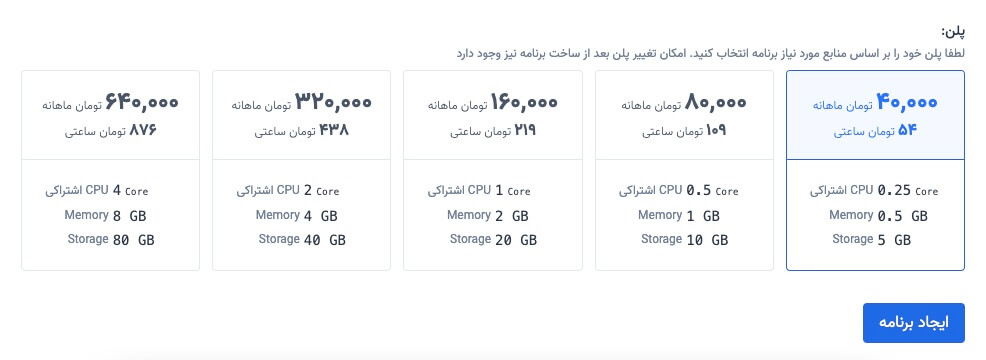
گام دوم: ایجاد فایل fing.yaml
در ریشه اصلی پروژه خود، فایلی را با نام fing.yaml بسازید و اطلاعات پایه ای برنامه خود را در آن قرار دهید. که میتوانید نام برنامه، پلتفرمی که از آن استفاده میکنید و همچنین پورتی که برنامه شما روی آن listen میکند را مشخص کنید.
app: myappplatform: nodeport: 3000
فینگ این قابلیت را دارد که پلتفرم و پورت برنامه شما را بصورت خودکار تشخیص دهد. بنابر این اگر در فایل fing.yaml فقط نام برنامهی خود را ذکر کنید، باز هم برنامه شما به درستی مستقر خواهد شد.
گام سوم: دیپلوی کردن
وارد ریشه اصلی برنامه خود شوید و دستور fing deploy و یا fing up را وارد کنید تا اولین استقرار شما انجام گیرد.
$ fing up
نکته: اگر در فایل yaml نام برنامهی خود را مشخص نکرده باشید، موقع اجرای دستور، فینگ CLI برنامههایی که در فینگ ساخته اید را لیست میکند و شما باید برنامهای که میخواهید بر روی آن استقرار انجام شود را انتخاب کنید.
$ fing up ? Choose your app [استفاده از فلش کیبورد برای جابجایی بین برنامهها]> myappdashboard...
اگر بعد از اولین استقرار، تغییراتی در برنامهی خود داشته باشید و بخواهید آنها را دیپلوی کنید، فینگ CLI بصورت هوشمند فقط فایلهایی که تغییر کرده و یا به پروژه اضافه شدهاند را آپلود میکند و سایر فایلها را از سرور میخواند.
گام چهارم: مشاهده خروجی
بعد از اولین استقرار یک زیر دامنه به برنامهی شما تعلق میگیرد که میتوانید از طریق آن از صحت استقرار برنامهی خود در سرویس فینگ اطمینان حاصل کنید. و این لینک بر اساس نام برنامهی شما خواهد بود.
به عنوان نمونه: https://myapp.onfing.ir